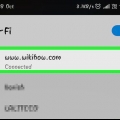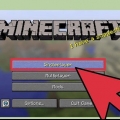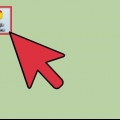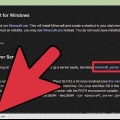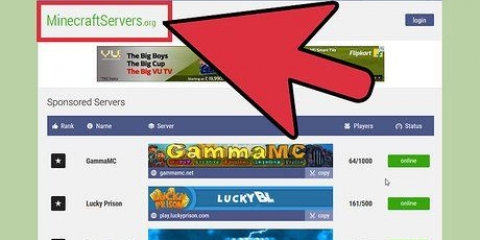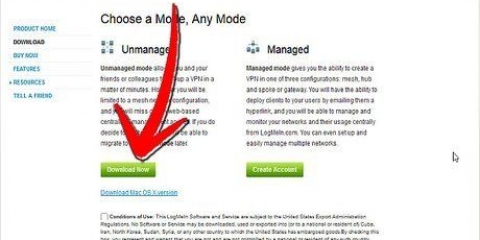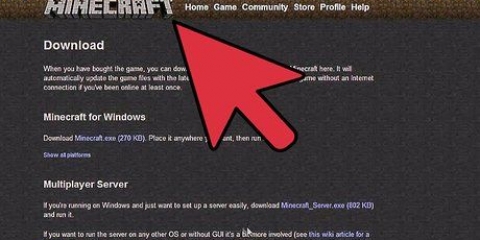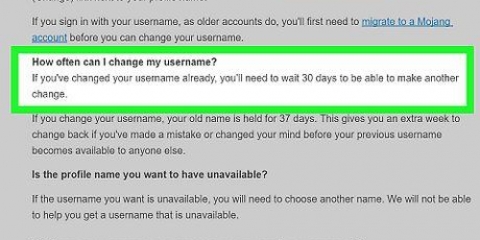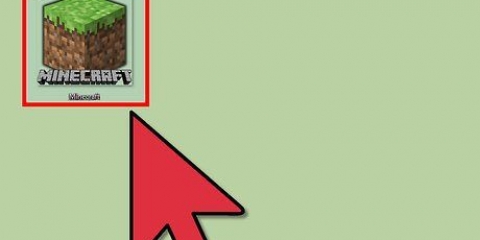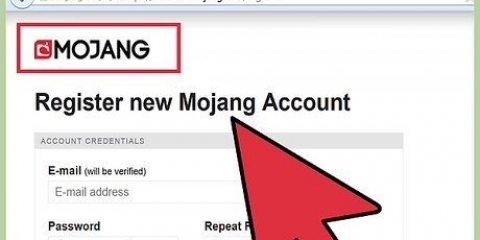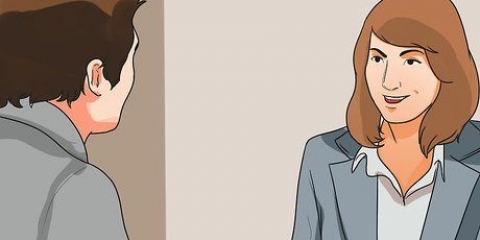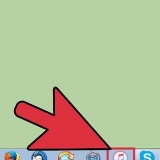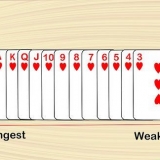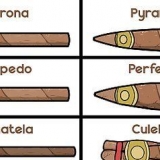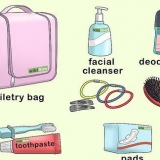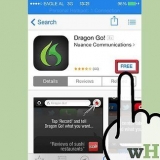clicca su Login sul lato sinistro dello schermo. Inserisci il tuo indirizzo e-mail Xbox Live e fai clic su Successiva. Inserisci la tua password Xbox Live e fai clic Login. clicca su Giocare a per tornare alla schermata di Minecraft PE.







clicca su Giocare a. Fare clic sulla scheda gli amici. clicca su Connettiti con il mondo. Inserisci il codice di invito nel `Codice di invito...`-parte. clicca su Per connettere.
Puoi trovare server Minecraft gratuiti su siti Web come i server Minecraft.org. 












clicca su Login sul lato sinistro dello schermo. Inserisci il tuo indirizzo e-mail Xbox Live e fai clic su Successiva. Inserisci la tua password Xbox Live e fai clic Login. clicca su Giocare a per tornare alla schermata di Minecraft PE.







Devi essere connesso al WiFi per connetterti al server. Se viene visualizzato un messaggio che dice "Devi autenticarti con Xbox Live", l`host del server selezionato non lo ha aggiornato ai termini di hosting correnti. 
Se hai un amico che gestisce un mondo, puoi connetterti al suo mondo tramite un invito. 
Non puoi connetterti a un server senza un invito all`edizione standard di Minecraft per Xbox One. Sfortunatamente, nel momento in cui scriviamo, PlayStation 4 non supporta ancora l`edizione Bedrock. (settembre 2018).



Selezionare Giocare a nel menu principale. Seleziona la scheda gli amici. Selezionare Connettiti con il mondo. Inserisci il codice di invito mondiale. Selezionare Crea una connessione.
Connessione a un server minecraft
Contenuto
Questo tutorial ti mostrerà come connetterti a un server multiplayer in Minecraft. Puoi facilmente aggiungere server e connetterti ai server tramite la versione desktop e mobile di Minecraft. Inoltre, se stai utilizzando l`edizione Bedrock di Minecraft su Xbox One, hai alcune opzioni per la connessione ai server.
Passi
Metodo 1 di 4: utilizzo dell`edizione di Windows 10 sul desktop

1. Trova l`indirizzo IP e il numero di porta del server. Se non ci si connette a un server già configurato, è necessario conoscere l`indirizzo IP e il numero di porta del server.
- Alcuni siti Web visualizzano i server Minecraft nella configurazione `indirizzo:porta` (ad esempio, `play.tecnologia della vendetta.io:19132`). In tal caso, rimuovere i due punti dall`indirizzo e utilizzare il numero a destra dei due punti come numero di porta.
- Se stai utilizzando un sito Web di server desktop per trovare un server, probabilmente non vedrai un numero di porta. In questo caso, prova a utilizzare il numero di porta predefinito fornito nel campo "Porta" quando crei il tuo server.

2. Apri Minecraft. Fai clic sull`icona di Minecraft che ricorda un blocco 2D di terra ed erba.

3. Accedi se necessario. Se non hai eseguito l`accesso al tuo account Xbox Live, procedi come segue:

4. clicca suGiocare a. È nella parte superiore del menu principale.

5. Cliccaci sopraserver-scheda. Questa opzione è in alto a destra dello schermo.

6. clicca suAggiungi server. Questo è in cima alla pagina.

7. Immettere un nome server. Inserisci il nome del tuo server nel campo `Nome server`.

8. Aggiungi l`indirizzo del server. Immettere l`indirizzo del server nel campo "Indirizzo server".

9. Immettere il numero di porta del server. Inserisci il numero utilizzato per la porta del tuo server nel campo "Porta".

10. clicca suSalva. È nella parte inferiore dello schermo.

11. Connettiti al mondo di un amico. Se il tuo amico ha un server e ti ha inviato un codice di invito, puoi accedere al suo server procedendo come segue:
Metodo 2 di 4: utilizzo dell`edizione Java sul desktop

1. Trova l`indirizzo del tuo server. Devi conoscere l`indirizzo IP del server Minecraft a cui vuoi connetterti prima di poter procedere.

2. Apri Minecraft Launcher. Fare clic sull`icona di Minecraft. Questa icona sembra un blocco di terra con erba.

3. Accedi quando richiesto. Se non hai effettuato l`accesso al tuo account Minecraft, inserisci il tuo indirizzo e-mail e la password, quindi fai clic su Accedere.

4. clicca suGiocare a. Questo è un pulsante verde nella parte inferiore della schermata di avvio. Questo avvierà Minecraft.

5. clicca sumultigiocatore. Questo è nel mezzo del menu principale.
Se hai un computer Windows, devi: Concedere l`accesso fare clic sul pop-up Firewall prima di poter continuare.

6. clicca suAggiungi server. È nell`angolo in basso a destra dello schermo.

7. Immettere un nome server. Digita il nome che desideri utilizzare per il tuo server Minecraft nel campo "Nome server".

8. Immettere l`indirizzo IP del server. Inserisci l`indirizzo del tuo server nel campo "Indirizzo del server".

9. clicca suFinito. È nella parte inferiore dello schermo.

10. Seleziona il server una volta connesso. Fai clic sul nome del server quando vedi il server e una barra di stato appare nel menu principale.

11. clicca suConnettiti al server. È nell`angolo in basso a sinistra dello schermo. Questo ti connette al server.
Metodo 3 di 4: Sul tuo telefonino

1. Trova l`indirizzo IP e il numero di porta del tuo server. Se ti stai connettendo a un server che non è stato ancora configurato, avrai bisogno dell`indirizzo IP e del numero di porta del server.
- Alcuni siti Web visualizzano i server Minecraft in una configurazione `indirizzo:porta` (ad esempio, `play.tecnologia della vendetta.io:19132`). In tal caso, rimuovere i due punti dall`indirizzo e utilizzare il numero a destra dei due punti come numero di porta.

2. Apri Minecraft. Clicca sull`icona di Minecraft a forma di blocco di terra con erba.

3. Accedi se necessario. Se non hai eseguito l`accesso al tuo account Xbox Live, procedi come segue:

4. clicca suGiocare a. Questo è nella parte superiore del menu.

5. clicca suserver. Questa scheda si trova nell`angolo in alto a destra dello schermo.

6. clicca suAggiungi server. Questo è in cima alla pagina. Apparirà una schermata pop-up.

7. Crea un nome per il server. Fai clic sul campo "Nome server" e digita il nome che desideri utilizzare per il tuo server.

8. Immettere l`indirizzo IP del server. Fare clic sul campo "Indirizzo server" e digitare l`indirizzo del server.

9. Immettere il numero di porta del server. Fare clic sul campo "Porta" e digitare il numero di porta del server.

10. clicca suSalva. È nell`angolo in basso a destra dello schermo. In questo modo aggiungi il server al tuo server-pagina.

11. Connettiti al server. Una volta che il server appare nella tua pagina "Server", puoi connetterti ad esso facendo clic sul suo nome e aspettando che il server venga caricato.
Metodo 4 di 4: su Xbox One

1. Scopri a quali server puoi connetterti. Anche se non puoi connetterti ai server nello stesso modo in cui puoi tramite desktop o dispositivo mobile, puoi connetterti a server Minecraft popolari preselezionati.

2. Apri Minecraft Bedrock Edition. Per fare ciò, seleziona Minecraft sul file I miei giochi & app-pagina.

3. SelezionareGiocare a. Questo è al centro dello schermo.

4. Selezionaloserver-scheda. Fare clic due volte per farlo RB. Verrà visualizzato un elenco di server disponibili.

5. Seleziona un server. Scorri verso il basso, evidenzia un server, quindi fai clic un. Ecco come ti connetti a un server.

6. Connettiti a un mondo. Se sei stato invitato da un amico a connetterti con il suo mondo, ecco come puoi farlo:
Consigli
- Utilizzando l`edizione Bedrock, i giocatori su Windows 10, Xbox One, iPhone e Android possono giocare tutti sugli stessi server.
Avvertenze
- Non è possibile connettersi a un server tramite l`indirizzo IP su Xbox One.
- Al momento non ci sono piani per rendere disponibile la Bedrock Edition per PlayStation 4.
Articoli sull'argomento "Connessione a un server minecraft"
Condividi sui social network:
Popolare